چگونه سیستم عامل پیش فرض (Default OS) را در ویندوز 11 و 10 و 8 و 7 در حالتی که کامپیوتر Dual-Boot یا همان بوت دوگانه است تنظیم کنیم؟ در این مقاله نحوه تعیین و تغییر سیستم عامل پیش فرض در تنظیمات ویندوز را به صورت تصویری به شما عزیزان آموزش خواهیم داد، همراه داتیس نتورک باشید.
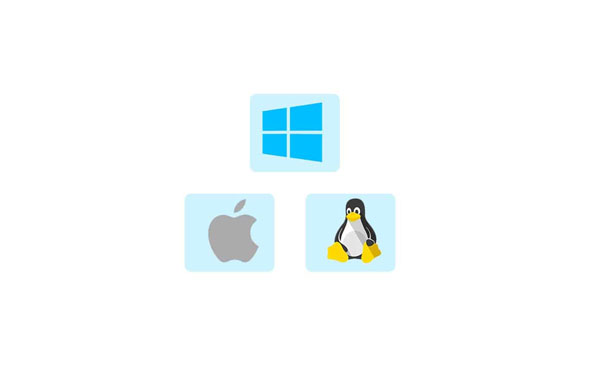
آموزش تنظیم سیستم عامل پیش فرض در ویندوز 7/8/10/11 برای کامپیوتر Dual-Boot
آیا چندین سیستم عامل در کامپیوتر خود نصب کرده اید؟ تلاش کرده اید تا بتوانید به سیستم عامل مورد نظر خود جابجا شوید؟ هنگامی که سیستم خود را بوت می کنید، یک منو دریافت می کنید که از شما می پرسد کدام سیستم عامل را می خواهید بوت کنید.
با این حال ، وقتی یک سیستم عامل را پیش فرض خود قرار داده اید، هنگامی که سیستم عامل را هنگام بوت شدن در سیستم خود انتخاب نمی کنید، به طور خودکار آن OS بوت می شود.
اگر می خواهید سیستم عامل پیش فرض را در کامپیوتر Dual-Boot ویندوزی تنظیم کنید در ادامه همراه داتیس نتورک باشید تا نحوه تنظیم سیستم عامل پیش فرض در ویندوز 7/8/10/11 را به صورت تصویری به شما عزیزان آموزش دهیم.
دو راه برای تنظیم default OS در رایانه دو بوت ویندوز وجود دارد.
روش اول: استفاده از System Properties برای تنظیم سیستم عامل پیش فرض
روش دوم: استفاده از System Configuration
در ادامه هر دو روش را به شما آموزش می دهیم.
1- تغییر و تنظیم سیستم عامل پیش فرض از طریق System Properties
برای تنظیم default OS در رایانه دو بوت ویندوز با استفاده از System Properties ، مراحل زیر را دنبال کنید:
ابتدا منوی Start را با فشار دادن کلید Windows در صفحه کلید خود باز کنید.
در منوی Start عبارت System Properties را جستجو کرده و Enter را بزنید تا System Properties باز شود. اکنون در پنجره باز شده، به تب Advanced بروید.
در بخش Startup and Recovery در تب Advanced ، روی تنظیمات کلیک کنید.
وارد پنجره Startup and Recovery جدیدی می شوید.
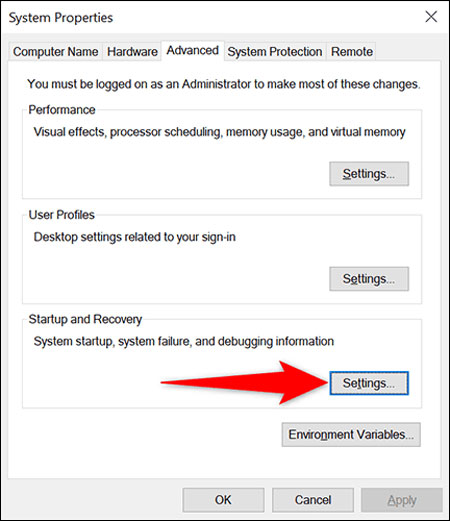
روی منوی کشویی در زیر Default operating system کلیک کنید.
از منوی کشویی، سیستم عاملی را که می خواهید به عنوان سیستم عامل پیش فرض تعیین کنید را انتخاب کنید.
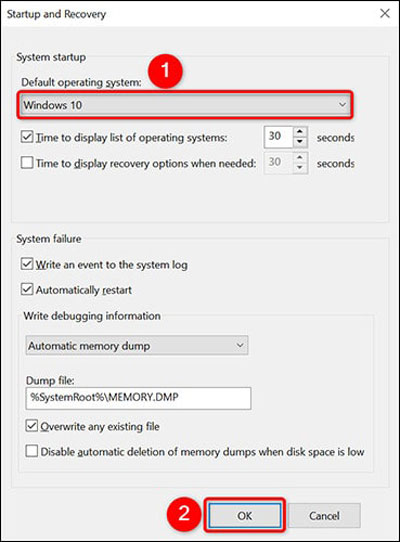
پس از انجام این کار ، روی OK کلیک کنید و پنجره System Properties را ببندید.
با این کار سیستم عامل تعیین شده به عنوان Default OS نمایش داده می شود و هر زمان که رایانه خود را بوت می کنید این سیستم عامل بوت می شود در صورتی که گزینه ای را انتخاب نکرده باشید.
2- تنظیم سیستم عامل پیش فرض در ویندوز 7/8/10/11 از طریق System Configuration
اگر نمی خواهید از روش System Properties استفاده کنید که در بالا ذکر کردیم، می توانید از System Configuration برای تنظیم سیستم عامل پیش فرض در کامپیوتر Dual-Boot استفاده کنید.
برای اینکار مراحل زیر را دنبال کنید:
کادر Run را در سیستم خود باز کنید. می توانید این کار را با فشردن کلید ترکیبی Windows + R روی صفحه کلید انجام دهید.
در کادر Run عبارت msconfig را تایپ کرده و Enter را بزنید یا بر روی OK کلیک کنید تا برنامه System Configuration باز شود.
اکنون در برنامه System Configuration ، به برگه Boot بروید.
با این کار هر دو سیستم عاملی که روی رایانه خود نصب کرده اید نشان داده می شود. همچنین می توانید ببینید کدام سیستم عامل فعلی است و کدام سیستم عامل پیش فرض است.
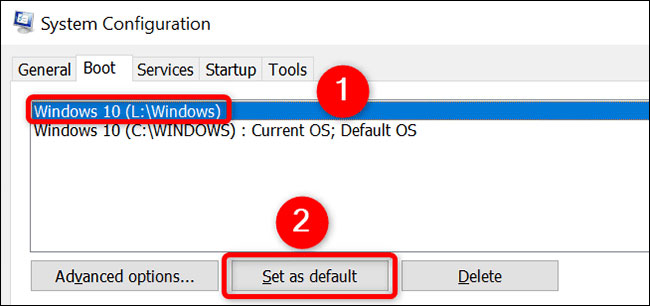
حالا سیستم عاملی را که می خواهید به عنوان پیش فرض تنظیم شود انتخاب کنید
. پس از انجام این کار ، روی Set As Default کلیک کنید.
اگر هم اکنون برچسب Default OS را در کنار آ سیستم عامل مشاهده می کنید، این بدان معناست که سیستم عامل انتخابی در حال حاضر Default OS شما است.
پس از انجام این کار ، روی Apply و سپس روی OK کلیک کنید.
برای این کار از شما درخواست می شود تا رایانه خود را مجدداً راه اندازی کنید تا تغییرات انجام شود. اگر نمی خواهید در حال حاضر راه اندازی مجدد کنید ، می توانید بر روی Exit without restart کلیک کنید.
اگر می خواهید رایانه خود را مجدداً راه اندازی مجدد کنید ، می توانید بر روی Apply کلیک کنید و رایانه شما راه اندازی مجدد می شود.
سخن پایانی
آموزش نصب ویندوز 11 از روی فلش
امیدواریم مقاله آموزش تنظیم سیستم عامل پیش فرض در ویندوز 7/8/10/11 برای کامپیوتر Dual-Boot مفید بوده باشد.
داتیس نتورک را در شبکه های اجتماعی دنبال کنید.
